PNGの色を瞬時に変更する方法:クイックガイド

PNGファイルは、ウェブデザイナー、マーケティング担当者、そしてデジタルの世界で活躍するクリエイターにとって価値のあるものです。他の画像フォーマットとは対照的に、PNGは透明度を維持するため、ロゴ、アイコン、ウェブグラフィックに適しています。
しかし、ブランドや美観のために単純な色の変更が必要な場合もあります。そこでPNGカラーチェンジャーの出番です。このチュートリアルでは、PNGの色を変更する最も簡単な方法と、AI Easeのような最高のツールを使ってプロレベルの結果を素早く得る方法を説明します。
PNGカラーチェンジャーとは?
PNGカラーチェンジャー、ソフトウェアツール、またはAIを搭載したユーティリティは、PNGファイルの色をシームレスに変更または修正するのに役立ちます。つまり、文字通り、誰でも画像の一部の色を変更できる(または背景をすばやく置き換えることができる)のです。高品質と透明度はそのままに、便利なPNGファイルを作ることができます。
PNGのロゴやアイコンの色がブランドのカラーパレットと合わない場合は、PNGカラーチェンジャーを使って即座に編集し、デザインを維持しながら見た目をリフレッシュすることができます。
PNGファイル内の色を変更することは、いくつかのドメインでアプリケーションを持っているので、あなたは何度もPNGファイルの色を変更する必要があるかもしれません:
- ブランドの一貫性:ブランディングパレットが変化したり、特定のプラットフォーム用にカスタマイズする必要がある場合、PNG画像を再カラーリングすることで、すべてのビジュアルを同期させることができます。
- シーズンベース:季節やイベントベースのキャンペーンでは、クリスマスカラーやセールシーズンなど、テーマをより効果的に表現するために特定のカラーパレットが必要になることが多い。
- ユーザー・エクスペリエンス:ウェブデザインには、そのデザインと感触に付随するイメージがあります。カラーアダプテーションは、ページやウェブサイトの美学に沿った要素を維持するために使用できます。
- ソーシャルメディア:PNGファイルの色を変更できるので、背景色やビジュアルのニーズが異なるプラットフォームでも一貫したビジュアルを提供できます。
Photoshopを使ってPNGの色を変更するには?
Photoshopがあれば、PNGの色を変えるのは簡単だが、レイヤーや色調整の仕組みについての予備知識が必要だ。
簡単なウォークスルーはこちら:
- PNGファイルを開く:まず、PNGファイルをPhotoshopにインポートします。Photoshopは自動的にPNGが透過をサポートしていることを認識します。
- 再カラーリングする領域を選択します:マジックワンドツールを使って、再カラーリングする画像の領域を選択します。必要に応じて "許容範囲 "レベルを変更し、選択するピクセルを増やしたり減らしたりします。
- カラーオーバーレイを追加します:次に、レイヤーパネルで選択範囲のレイヤーを右クリックし、ブレンドオプションを選択し、カラーオーバーレイをチェックします。ここをクリックして新しい色を選び、必要に応じて不透明度やブレンドモードを変更します。
- 画像を保存する:必要な部分にペイントバケツを使ったら、"Export As "で色をつけたPNGファイルを保存する。ファイル形式がPNGであることを確認し、透明度も保存する。
AIツールを使ってPNGの色を変えるには?
ここ数年、AIツールによって画像編集が簡単になった。初心者からプロフェッショナルまで、色の変更や背景の除去などが可能になった。このブログでは、PNGの色を素早く、簡単に、効率よく、高品質に変更できるベストツールを3つ紹介します。
PNGの色を変更するための最高のAIツール:
AI Ease
AI Easeは、画像編集、特にPNGファイルの色と背景の変更を容易にします。この便利なツールを使って、品質を維持しながら透明なPNGに色を付けることができます。
最も良い点は、AI Easeは完全に無料で使用でき、サインアップする必要がないことだ。
主な特徴:
- バッチ編集:このツールで、ユーザーは同時に20枚の画像を編集することができます。
- カラーパレット:カラーパレットは、色を選択して使用できる組み込み機能です。
- 複数の背景の選択:色を選ぶだけでなく、100以上の背景テンプレートのライブラリから選択したり、写真をアップロードすることもできます。
フォトシザーズ
PNG画像の色を置き換えるもう一つのトップAIツール、PhotoScissorsはその正確さとシンプルさで知られています。このツールは、その簡単な背景の除去のために非常に有名です。
主な特徴:
- 自動的に背景を除去:PhotoScissorsの完璧な機能は、自動的に背景を除去し、再カラーリングを容易にすることです。
- ソリッドカラー:PhotoScissorsは簡単な色調整を可能にし、瞬時に色を入れ替えるための色選択ツールを提供します。
- 多様なファイル形式:PNGだけでなく、JPGやGIFなど複数のファイルをサポートし、多彩な編集が可能です。
ルパニック
Lunapicは、ウェブブラウザ指向のシンプルなUIでアクセスできる幅広いツールを提供します。この要素には "Recolor "ツールがあり、ほんの数ステップで色を変更することができます。
主な特徴:
- 本格的な編集機能:Lunapicは機能が満載で、上級者向けにレイヤー、エフェクト、ブレンドモードが用意されています。
- ダウンロードなし:すべてブラウザ上で動作します。
- 高度なオプション:Lunapicには、アニメーションやエフェクトなど、他にも多くの編集オプションがあるので、より多くの機能を求めるユーザーにおすすめです。
AI Ease - PNG画像の色を変更する最高のAIツールをお試しください。
AI Easeは、高度な機能を備えた単なる色変換ツールではなく、画像編集と背景除去のために作られたツールです。AI Easeは、AIエンジンのパワーを活用することで、高い精度で数秒で画像を変換します。これにより、PNGの色を変更するためのリストの最初の選択肢となります。
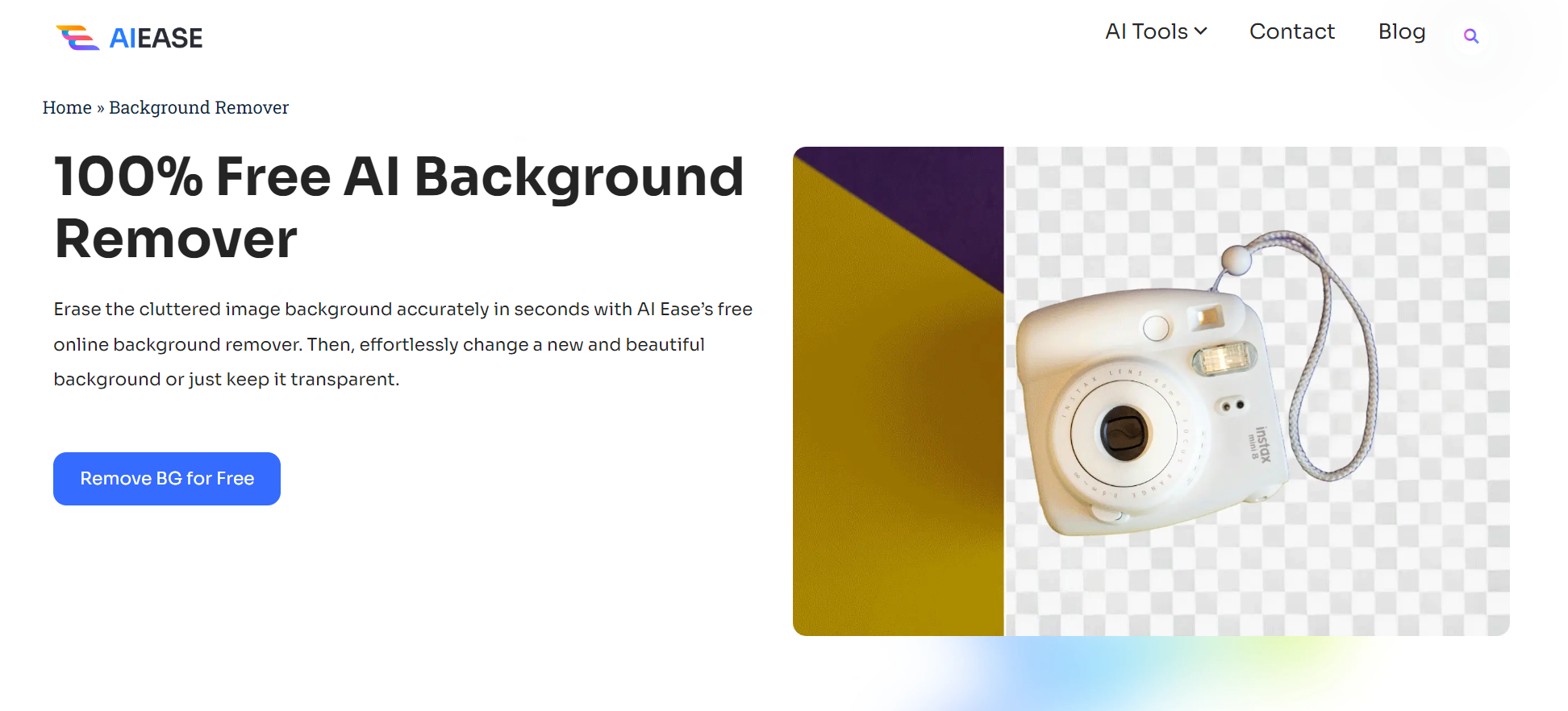
AI Easeの主な特徴:
- AI Easeは完全無料です:オンライン 背景リムーバーは無料です。アカウントは必要ありません。
- 処理は迅速かつ簡単:AIベースの安全プロトコルが画像を保護し、迅速に処理します。
- バッチ背景除去:最大20枚の画像を同時にアップロードできます。背景テーマ:カラーオプション、100以上の背景デザイン、またはあなたの写真も入手できます。
- サインアップ不要 - このサインアップ不要の機能は、複雑な手続きなしに素早く編集したいユーザーに優れた手軽さを提供します。
- AI Easeは、あなたの画像を透明なPNGに加工する強力なAIカラー変更ツールです。その後、PNGの背景色を変更するために正しいカラーダッシュボードから任意の色を選択することができます。
AI Easeは、4つ以下の簡単なステップで背景の除去を簡素化します:
- 写真をアップロード:一度に最大20枚の画像をアップロードできるので、バッチ編集に最適です。
- 自動背景除去:このAI駆動ツールは、数秒で背景を検出して消去し、透明な背景のPNGファイルを生成することができます。
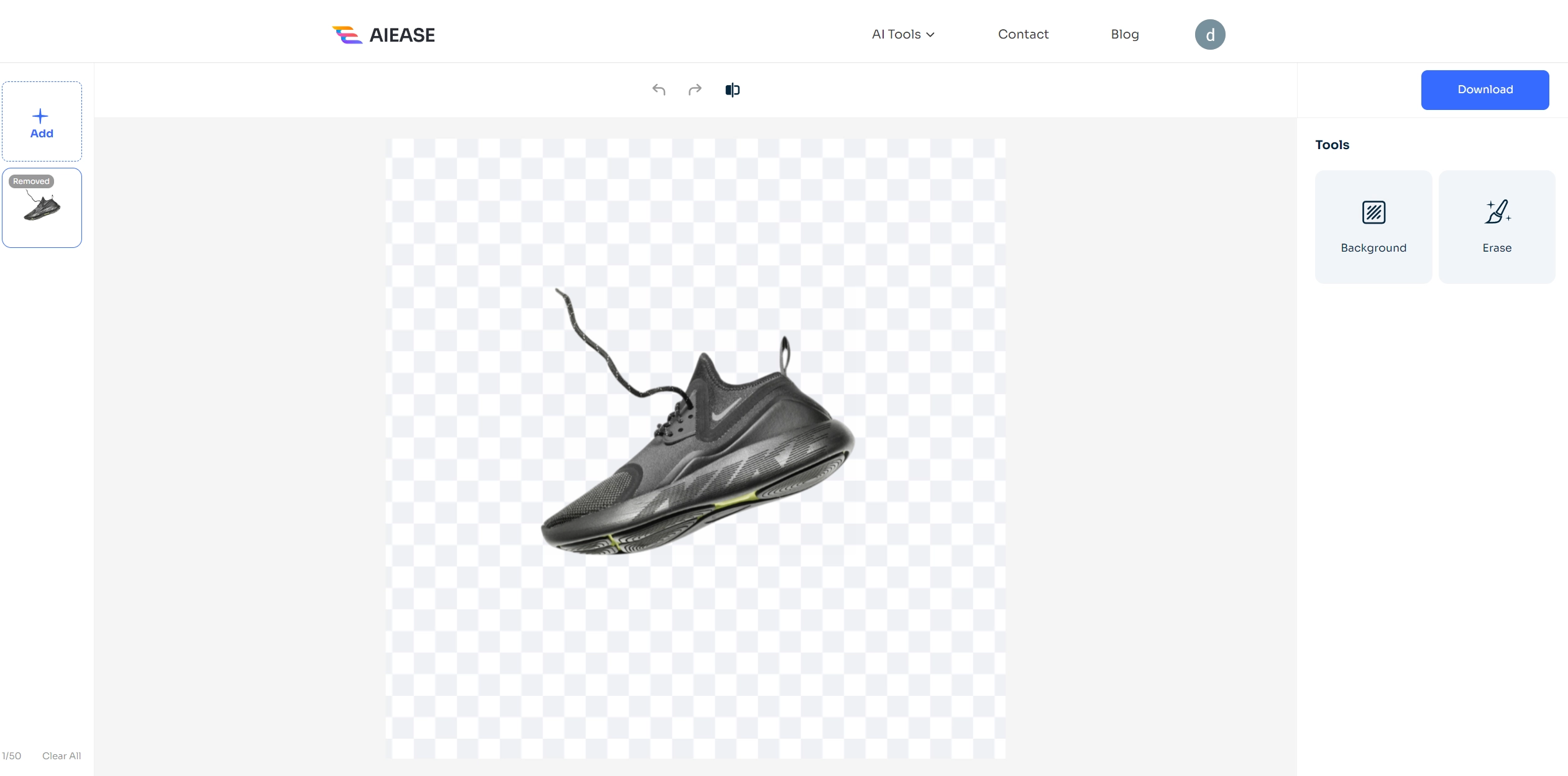
- 保存/編集を続ける:透過PNG画像をダウンロードするか、新しい背景色/画像を選択して編集を続行します。
AIツールで透過PNGの色を素早く変更するには?
AI Toolsの使いやすいデザインにより、PNGの色を簡単に変更できます。ステップバイステップのガイドです:
- PNGファイルの追加: AI Easeのウェブサイトにアクセスし、PNGファイルをアップロードします。複数の画像をアップロードすることもできます。
- 背景リムーバーを適用します:AIツールは自動検出し、背景を取り除き、透明なPNG画像を作成します。
- パレットから色を選ぶ:カラーダッシュボードを使用すると、背景や画像の任意の部分の色を選択することができます。
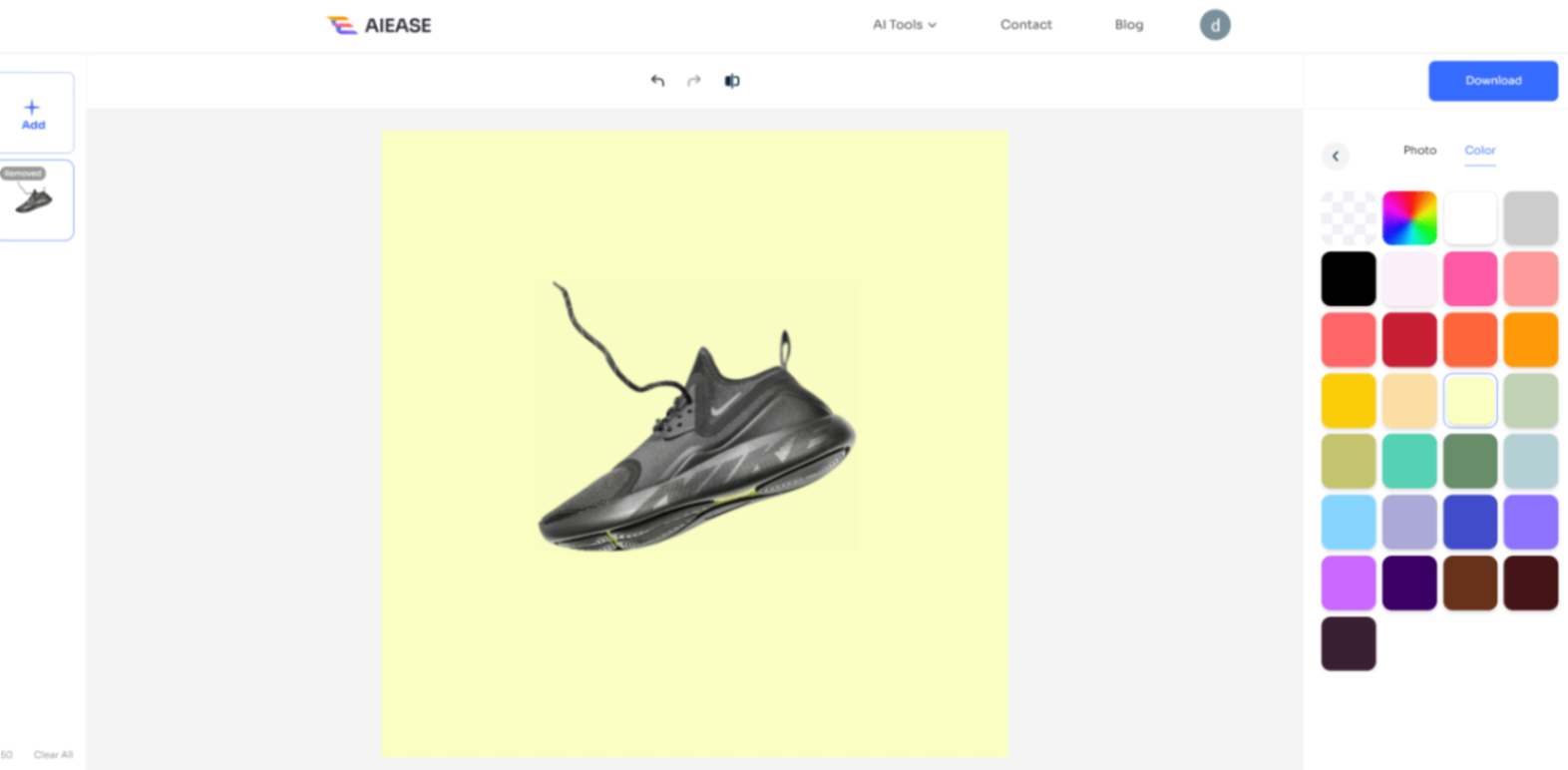
- 新しい画像をエクスポートします:新しい色を確定したら、画像をPNG形式でダウンロードしてください。
よくある質問
PNGの色を変えることは可能ですか?
はい、良いツールがあれば、PNGカラーを簡単に編集することができます。Photoshopや類似のソフトウェアも役立ちますが、技術的なスキルが必要です。一方、AI EaseのようなAIツールは、より迅速かつ効率的に行うことができます。下記の他のウェブベースのAIツールは、オンラインモードで色を変更することができ、ソフトウェアをダウンロードすることなく高速に色を変更することができます。
CanvaでPNGの色を変更するには?
Canvaでは、画像の編集に色のオプションもあります。画像をクリックし、どのようにしたいか(デュオトーンまたはティント)をクリックし、希望の色を選びます。いくつかの要素で設定できますが、簡単な微調整は簡単です。
AIでPNGの色を変えるには?
無料のAIツールを使って、PNGの色を簡単に変更できます。お使いのAIツールに画像をアップロードすると、数秒で自動的に背景を検出して消去し、透明な背景のPNGファイルを生成します。透明なPNG画像をダウンロードするか、新しい背景色/画像を選択して編集を続行します。
結論:
PNGの色変更は短時間でできるはずです。AI Ease、PhotoScissors、Lunapicなどのツールを使えば、誰でも色を変更できます。AIを搭載したこれらのツールは、シンプルなブランドカラーの調整から背景の変更まで、素早く正確なソリューションを提供し、PNGファイルをプロフェッショナルでブランドらしいものにします。



)